System Windows niedawno wypuścił aktualizację z 1903 roku, a gdy ją instalowałem, rzuciłem okiem na ustawienia Windows 10, aby sprawdzić, czy jest coś, czego jeszcze nie byłem świadomy.
Znalazłem kilka ciekawych ciekawostek, o których istnieniu nie miałem pojęcia, co po prostu pokazuje, że zawsze powinieneś sprawdzać ustawienia w oparciu o szczegóły, aby zobaczyć, co kryje się pod maską.

Aby uzyskać dostęp do ustawień, otwórz menu Windows i kliknij ikonę koła zębatego .
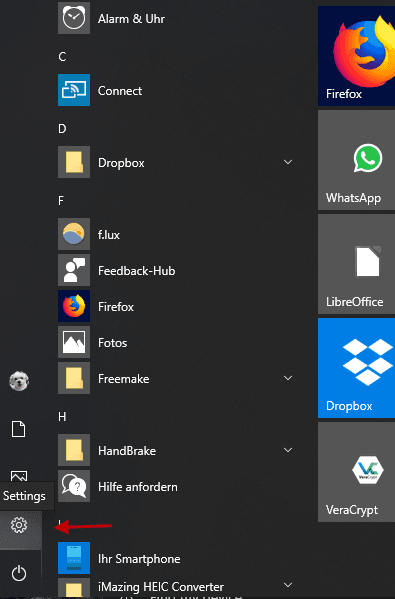
RansomWare Ochrona
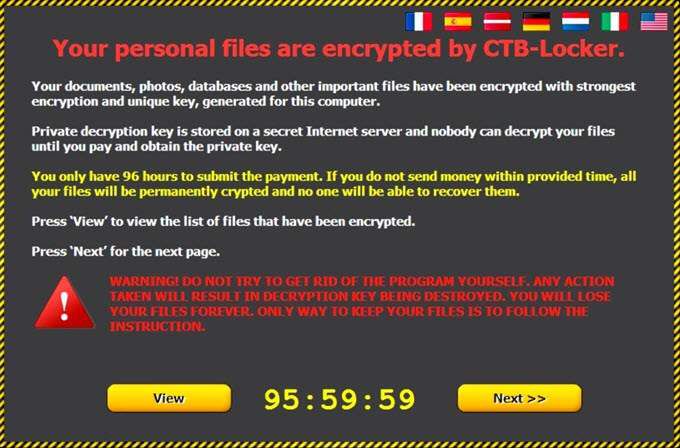
Dla tych, którzy do tej pory mieli szczęście uniknąć oprogramowania ransomware, cyberprzestępca wysyła wirusa do czyjegoś systemu komputerowego (być może w postaci zainfekowanego załącznika do wiadomości e-mail). Następnie wirus całkowicie blokuje system komputerowy, a właściciel nie jest w stanie wrócić, dopóki nie zapłaci przestępcy okupu (zwykle w postaci BitCoin ).
Windows 10 ma ciekawą funkcję, w której możesz przełączać się na to, co nazywają „Kontrolowanym dostępem do folderów”. Musisz włączyć WindowsDefender, aby działał, aby ten mógłkolidować z innym programem antywirusowym uruchomionym w systemie. Ta funkcja pozwala zablokować foldery, aby aplikacje nie miały dostępu do obszarów, do których nie powinny iść, i zapisywać plików w tych obszarach.
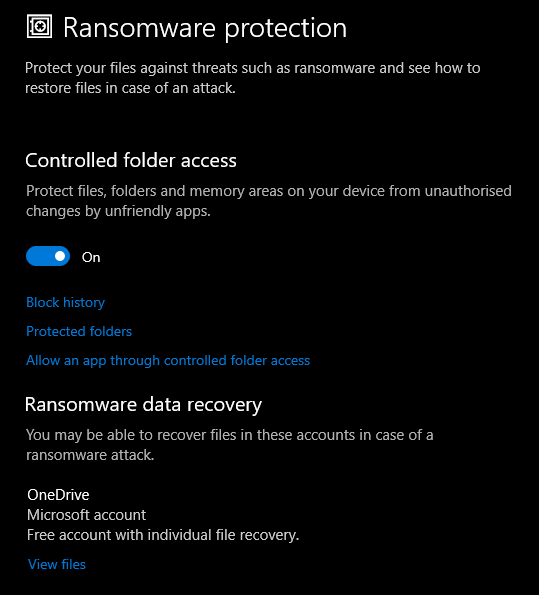
Ochronę oprogramowania ransomware można znaleźć na stronie Aktualizacje i zabezpieczenia->Zabezpieczenia systemu Windows->Ochrona przed wirusami i zagrożeniami>.
In_content_1 all: [300x250] / dfp: [640x360]->Storage Sense
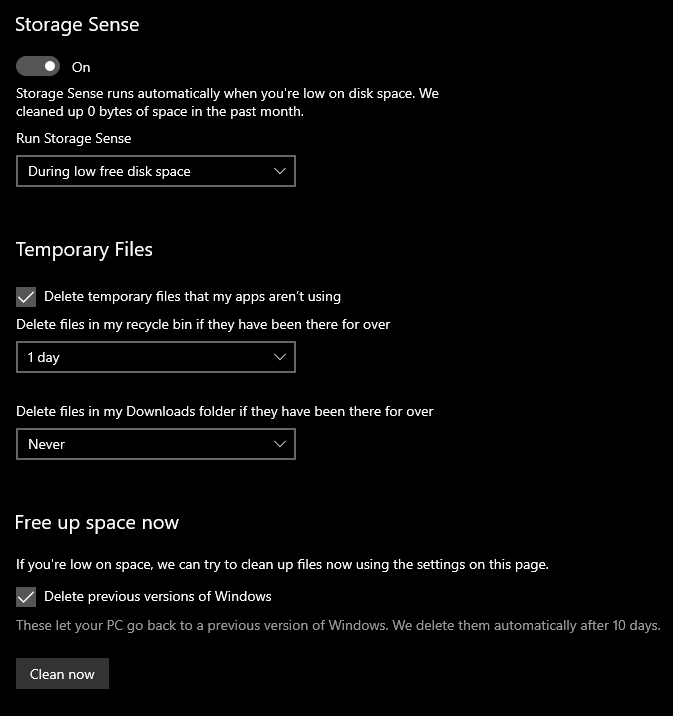
Zawsze jestem w trakcie usuwania, aby stworzyć jak najwięcej miejsca na moim komputerze. Ale niewiele wiedziałem, że Windows może to zrobić automatycznie. Funkcja nazywa się Storage Sense, znajduje się w System–>Storage.
Nie musisz się martwić usuwa ważne pliki, takie jak zdjęcia i dokumenty robocze. Zamiast tego skupia się na bzdurach, takich jak tymczasowe pliki internetowe, pliki cookie, pamięć podręczna itp. Zwykły gunk, który zapycha rury systemu Windows.
Co ciekawe, pozwoli także pozbyć się „poprzednich wersji systemu Windows” na komputerze. W zależności od twojej sytuacji może to zająć sporo miejsca - w moim przypadku prawie 20 GB!
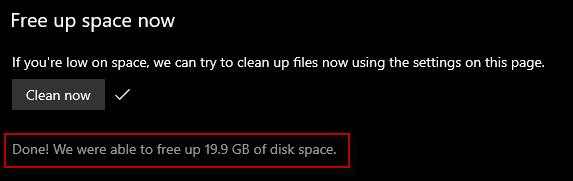
Synchronizuj historię schowka
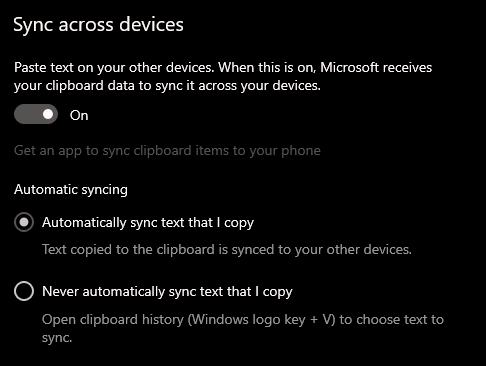
Zwykli użytkownicy komputera prawdopodobnie skopiują i cały czas wklejany tekst (CTRL + C), ale czy wiesz, że jeśli jesteś zalogowany na dwóch lub więcej komputerach z systemem Windows pod tym samym adresem e-mail systemu Windows, możesz zsynchronizować historię schowka na tych komputerach?
Możesz to skonfigurować na System–>Schowek.
Możesz również wyświetlić kilka ostatnich elementów do skopiowania i wklejenia do schowka przez naciskając klawisz Windows i V.
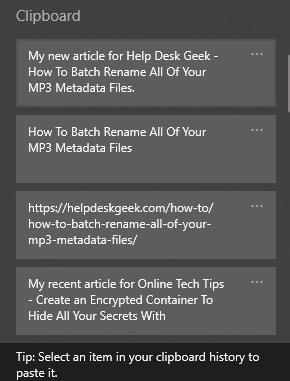
Połącz swój smartfon
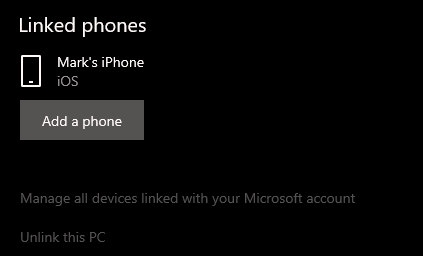
W dzisiejszych czasach ludzie używają wielu urządzeń. Aby przeskoczyć z komputera na laptopa na smartfona. Co z tego, jeśli czytasz coś na jednym urządzeniu z systemem Windows i chcesz to zobaczyć na przykład na swoim smartfonie?
Możesz połączyć swój smartfon z komputerem za pomocą konta Windows pod „Telefonem”.
Działa to zarówno na iPhone'ach, jak i telefonach z Androidem. Musisz zainstalować w telefonie przeglądarkę Edge, aby działała i przeglądać w Edge na innych urządzeniach.
Aby przesłać link do telefonu, po prostu otwórz menu udostępniania w Edge i wybierz telefon.
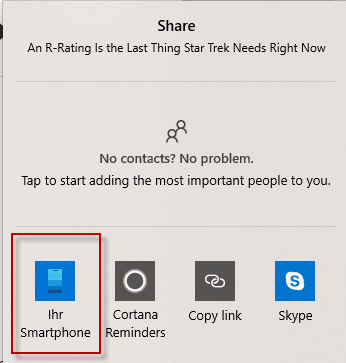
Synchronizuj swoje ustawienia
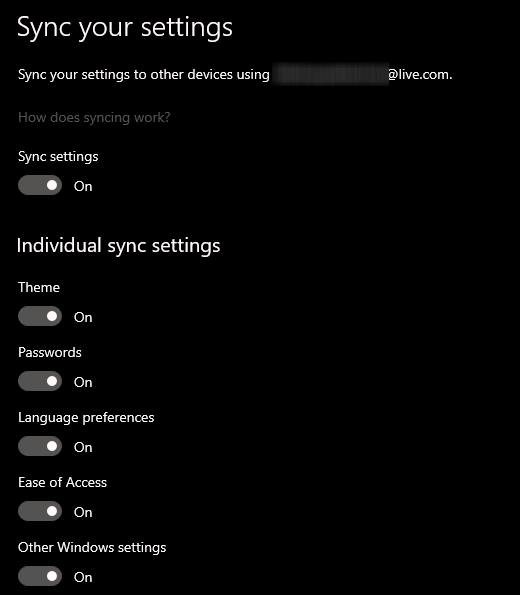
Zapewniono korzystasz z tych samych danych logowania na wszystkich urządzeniach z systemem Windows, możesz zsynchronizować wiele innych rzeczy, aby usprawnić swoje doświadczenie użytkowania.
Od motywów, haseł po preferencje językowe i więcej, wystarczy zalogować się na tym samym koncie Microsoft i włączyć funkcję synchronizacji w „Kontach->Synchronizuj ustawienia”.
Wyszukiwanie w systemie Windows
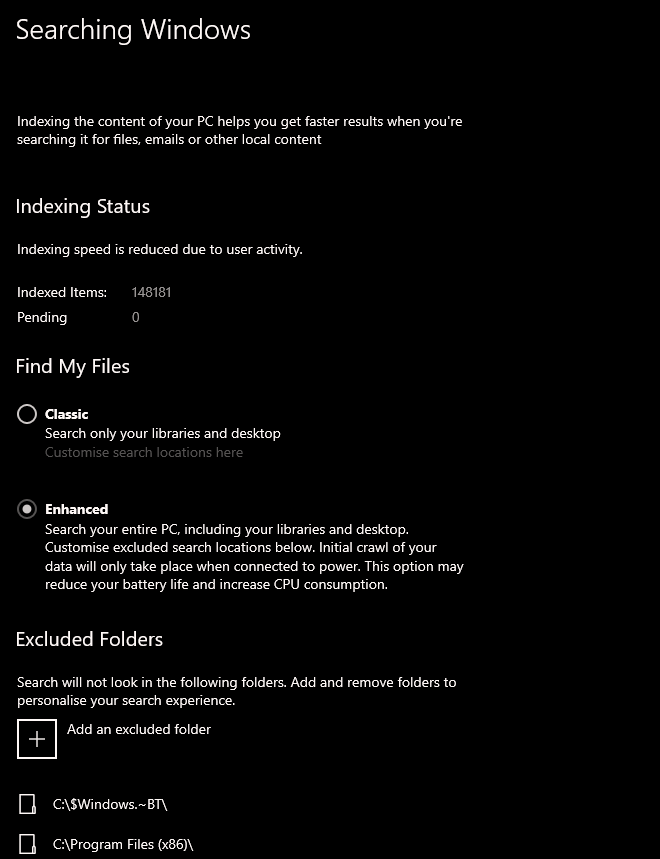
Gdy szukasz pliku w polu wyszukiwania w Eksploratorze Windows, to, co wróci, będzie zależeć całkowicie od twoich ustawień w ta opcja jest dostępna pod adresem InternetuWyszukaj–>Wyszukiwanie w systemie Windows”.
„ Klasyczny” opcja zwróci wyniki tylko z bibliotek i pulpitu. Ale potencjalnie wyklucza to wiele innych obszarów. Zamiast tego możesz wybrać „Ulepszone”, które indeksuje cały komputer. Pamiętaj jednak, że jeśli wybierzesz tę drogę, możesz uzyskać pełne wyników wyszukiwania.
Możesz zmniejszyć ryzyko śmieci w wynikach wyszukiwania, dodając foldery do „Wykluczone Foldery”, więc zostały pominięte. Twój system operacyjny Windows na przykład….
Optymalizacja dostarczania
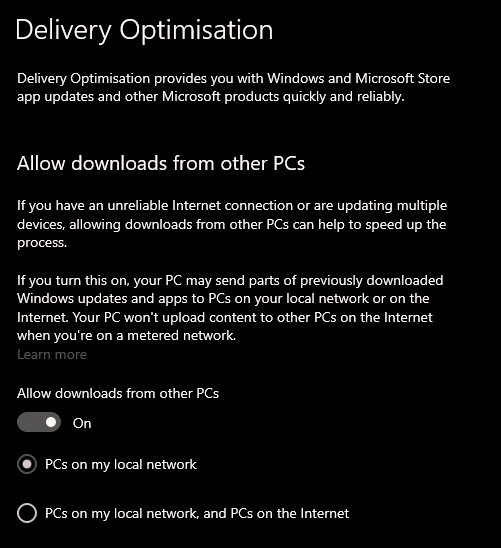
Jest to naprawdę sprytna funkcja, która może bardzo pomóc, jeśli masz chwiejne połączenie internetowe i jesteś sfrustrowany próbą zainstalowania aktualizacji systemu Windows.
Inne komputery w sieci lokalnej lub w Internecie mogą wysyłać części aktualizacji systemu Windows do komputera, aby można je było pobrać. Możesz ograniczyć ilość pasma, aby nie przeżuło twojego planu danych i możesz zdecydować, czy drugi komputer musi być w twojej sieci lokalnej, czy może pochodzić z Internetu.
Możesz to zmienić w Aktualizacja i bezpieczeństwo->Optymalizacja dostarczania
Rozwiązywanie problemów
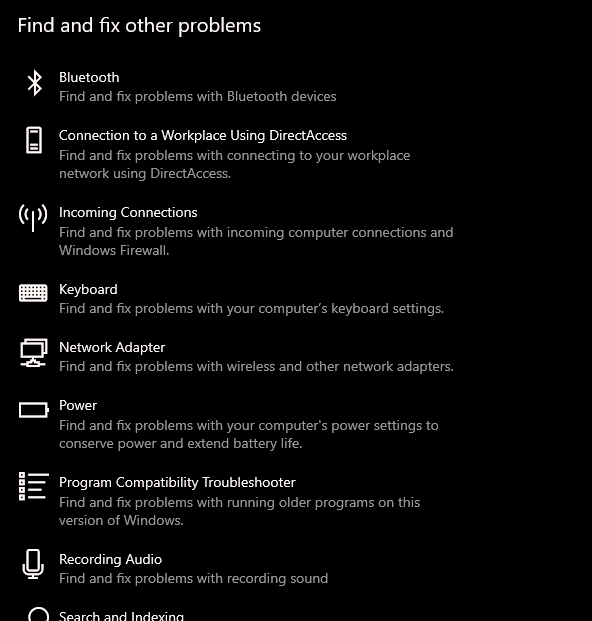
Wreszcie komputer z systemem Windows nie byłby prawdziwy komputer z systemem Windows bez regularnych problemów. Czy mam rację?
Dlatego sekcja rozwiązywania problemów w Ustawieniach w Aktualizacje i zabezpieczenia->Rozwiązywanie problemówjest bardzo przydatna. To daje listę wszystkich różnych narzędzi systemu Windows, których możesz użyć, aby dowiedzieć się, dlaczego coś się dzieje. Zasadniczo, jeśli na twoim komputerze czeka potencjalna katastrofa, istnieje zautomatyzowane narzędzie do rozwiązywania problemów.
Chociaż ostatnio kilka razy użyłem narzędzia do rozwiązywania problemów, aby dowiedzieć się, jak rozwiązać problem, powiedział mi, że nie ma problemu!